Когато инсталирате приложения в Windows 10, можетеинсталирайте ги навсякъде. Обикновено те ще препоръчат да се инсталира на C устройството, където Windows се инсталира по подразбиране. В много случаи можете да инсталирате приложение на друго място с някои изключения. Парата не е по-различна; можете да го инсталирате на C устройството или можете да го инсталирате на друго устройство. Въпреки това, ако не можете да намерите папката Steam, след като я инсталирате, има няколко различни неща, които можете да опитате да я намерите.
Преди да отидете на лов за папката Steam, проверете корена на всяко устройство в системата си. Трябва да е там. Ако не е, използвайте една от опциите по-долу.
Търсене в Windows
Търсене в Windows е първият инструмент, който трябва да опитатеако не можете да намерите папката Steam Отворете Windows Търсене и въведете Steam. Много е вероятно приложението Steam да се появи като първи резултат, но прегледайте останалите резултати и разширете групата папки.

Трябва да видите папката Steam. Щракнете върху него и той ще се отвори във File Explorer. Можете да копирате пътя от лентата за местоположение.
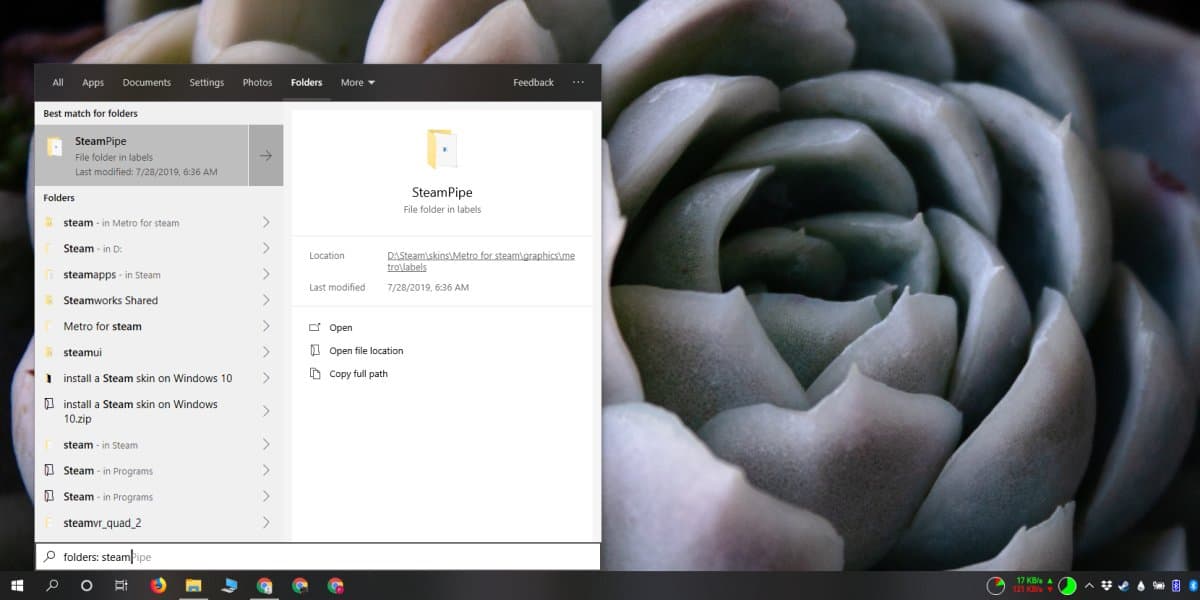
Парна библиотека
Ако имате инсталирана игра, тогава намирането на папката Steam е наистина лесно. Отворете Steam и отидете в библиотеката си. Щракнете с десния бутон върху играта и изберете Properties от контекстното меню.
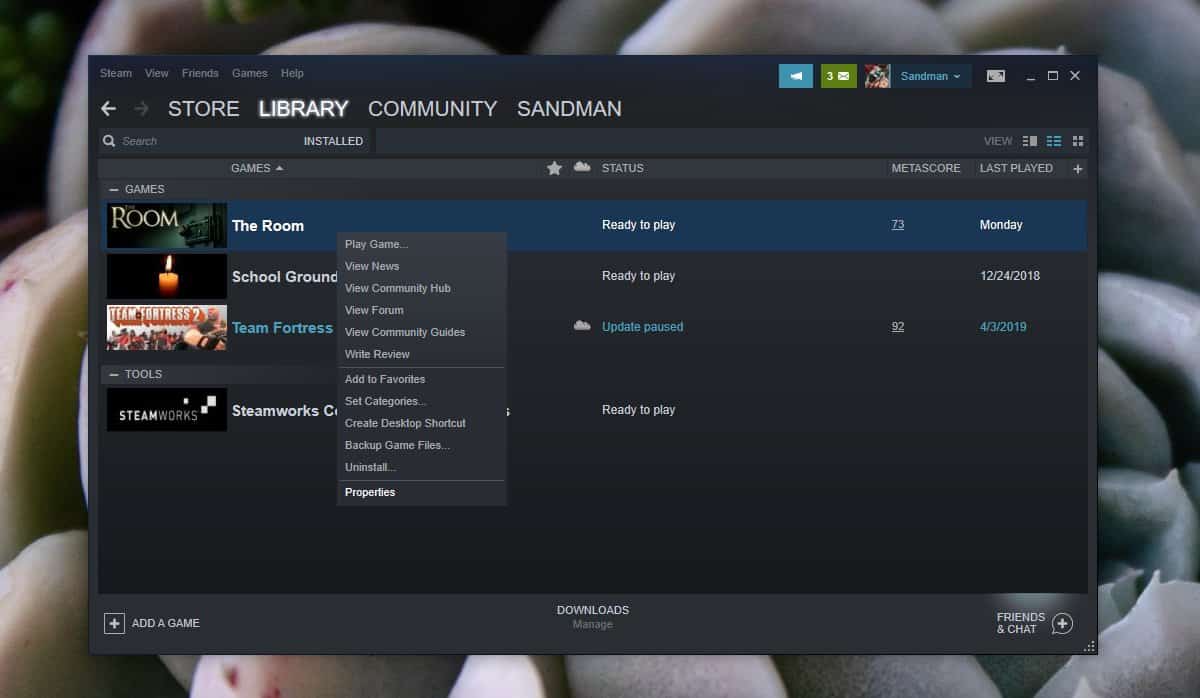
В прозореца Свойства отидете на Локални файловеи щракнете върху Преглед на локални файлове. File Explorer ще се отвори до мястото, където се съхраняват локалните файлове на играта. Прочетете пътя в лентата за местоположение и ще можете да намерите къде е вашата папка Steam.
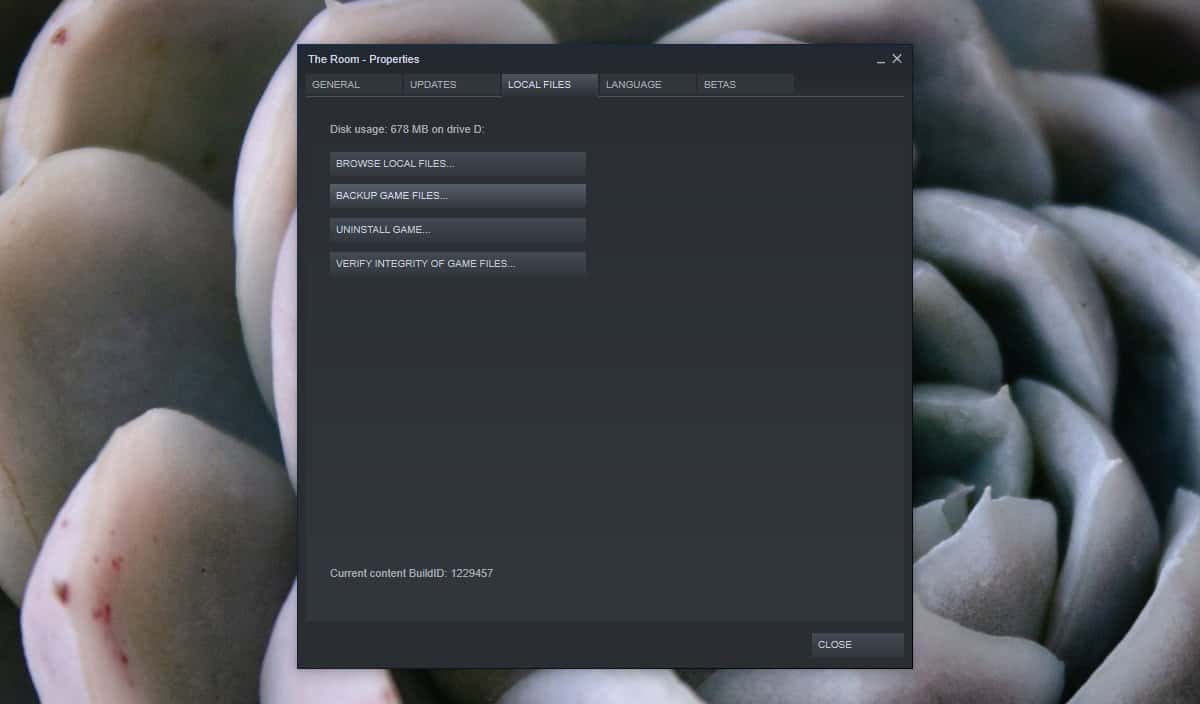
Инсталирайте игра
Ако нямате инсталирана игра, а само простоимайте приложението, можете да намерите къде е папката Steam, като изтеглите игра. Тя може да бъде всяка игра. Преди играта да започне да се изтегля, ще получите бързо запитване къде искате да я инсталирате. Падащото меню за избор на местоположение по подразбиране ще изброява папката Steam.
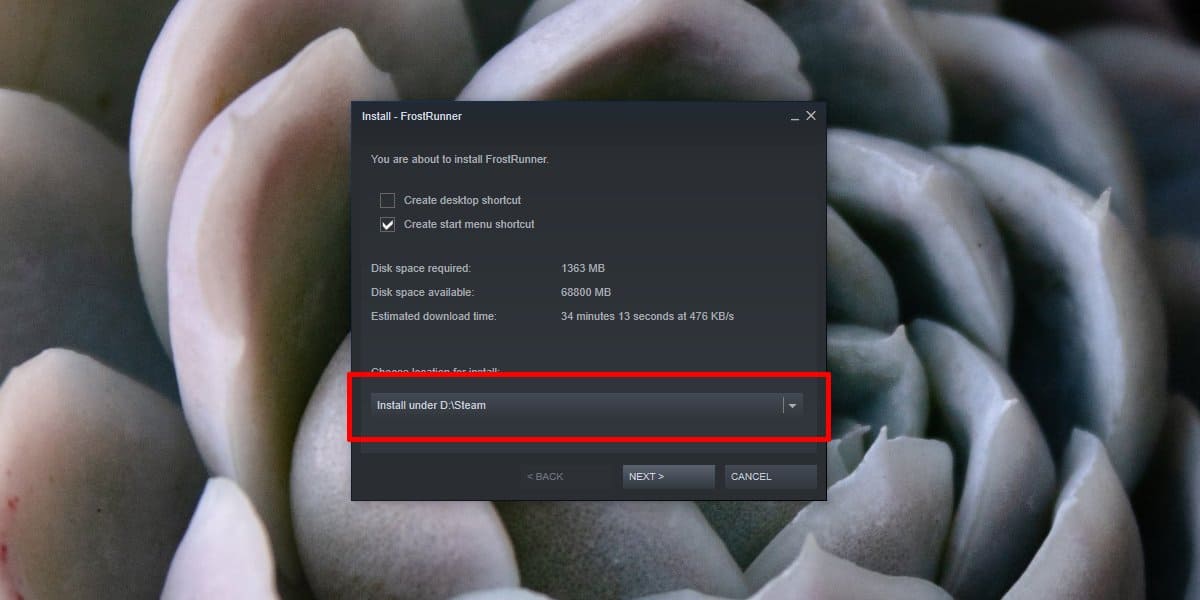
Горните три метода ще ви помогнат да намеритеПапка Steam в Windows 10. Ако имате проблеми с приложението Steam, т.е. няма да работи и последните два метода не са нещо, което можете да използвате, възможно е приложението Steam да не е инсталирано на вашия система или е повредена.
Ако приложението не е инсталирано, но все пак трябва да намерите папката Steam, търсенето в Windows все още може да помогне. Уверете се, че е настроено да индексира всички ваши дискове и след това го използвайте за търсене на папката.













Коментари